갤럭시, 키패드 터치가 안돼요.
- 날짜 2024-02-03
- 조회수 72,737
일시적인 기기 또는 키보드 앱 오류로 발생할 수 있습니다.
전원 재부팅 방법
전원 메뉴로 재부팅하기
먼저, 일시적 오류로 인해 키보드가 표시되지 않거나 터치가 안될 수도 있으므로 재부팅 후 확인이 필요합니다.
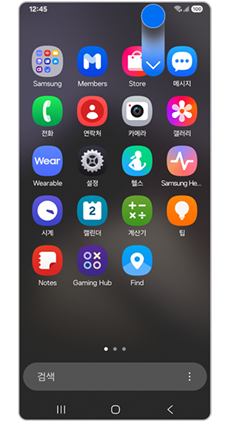
① 상단바 내림
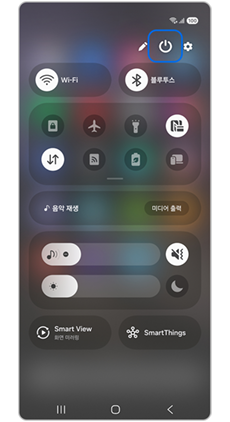
② 전원 아이콘
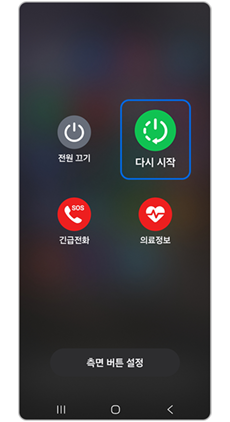
③ 다시 시작
버튼으로 재부팅하기
터치 인식이 안되는 등의 상황이라면, 버튼을 이용한 재부팅을 진행해 주세요.
재부팅 방법은 기기 측면 버튼과 음량(하) 버튼을 동시에 7초 이상 길게 눌러 다시 시작하세요.
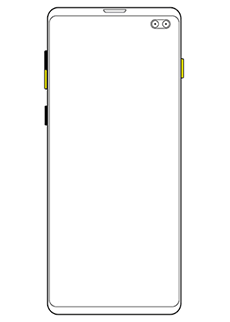
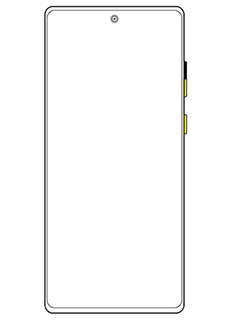
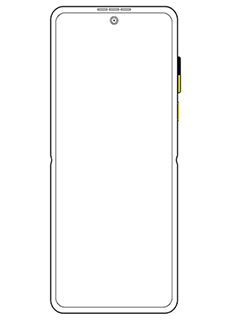
키보드 데이터 삭제 방법 안내
휴대전화 전원을 재부팅 후에도 동일한 현상이라면 키보드 데이터 삭제 후 정상 동작 되는지 확인이 필요합니다.
※ 키보드 데이터 삭제 시에는 학습된 키보드 데이터는 삭제됩니다.
1단계) 설정 앱을 실행하여 애플리케이션으로 진입합니다.
2단계) 앱목록 옆의 필터 및 정렬 아이콘을 누르고, 시스템 앱 표시를 활성화합니다.
3단계) 삼성키보드 앱의 저장공간으로 진입하여, 데이터 삭제를 진행합니다.
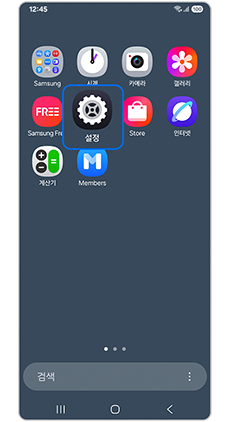
① 설정
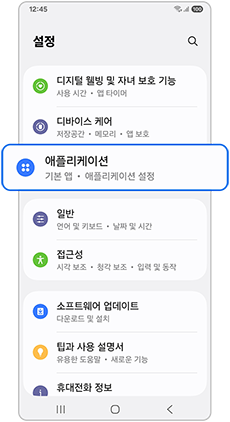
② 애플리케이션
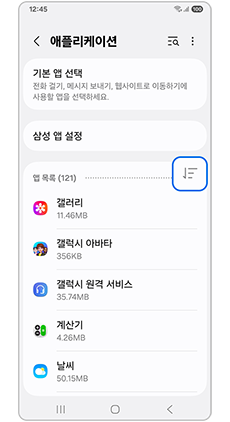
③ 필터 및 정렬 아이콘
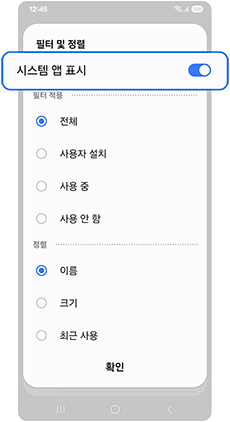
④ 시스템 앱 표시 활성화
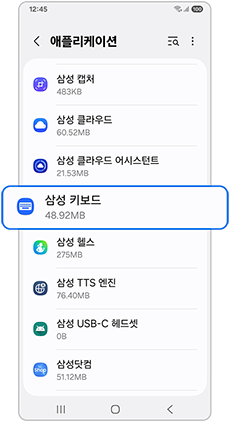
⑤ 삼성 키보드 앱
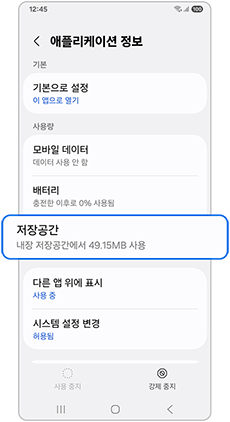
⑥ 저장공간
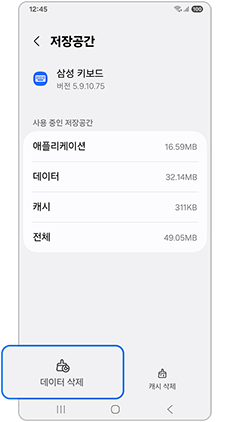
⑦ 데이터 삭제
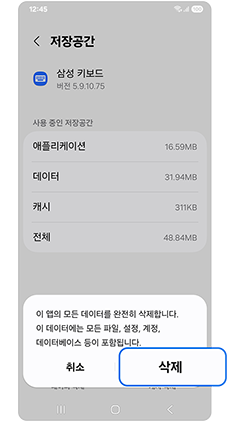
⑧ 삭제
키보드 설정 초기화 안내
키보드 데이터를 삭제해도 해결이 안 되었다면 키보드 설정 초기화를 통해 해결할 수 있습니다.
영문 키보드만 나오는 경우에도 키보드 데이터를 삭제하세요.
※ 키보드 설정 초기화 시에는 키보드 형식 및 키보드 관련한 설정들이 초기화됩니다.
1단계) 설정 앱을 실행하여 일반으로 진입합니다.
2단계) 삼성 키보드 설정으로 들어가서 설정 초기화를 누릅니다.
3단계) 키보드 설정 초기화를 진행하여 해결되는지 확인하세요.
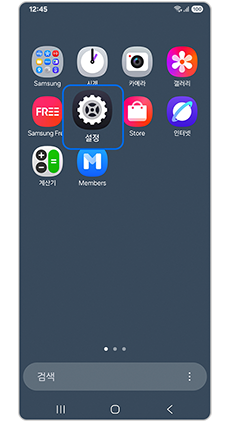
① 설정
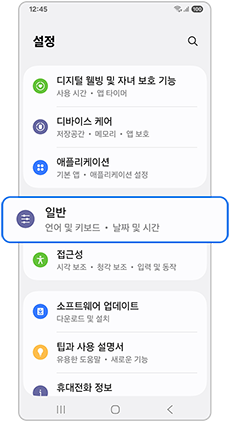
② 일반
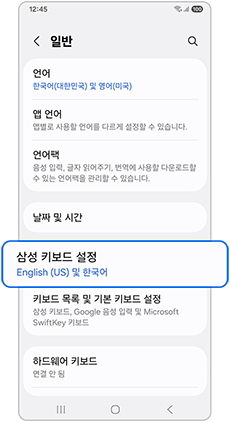
③ 삼성 키보드 설정
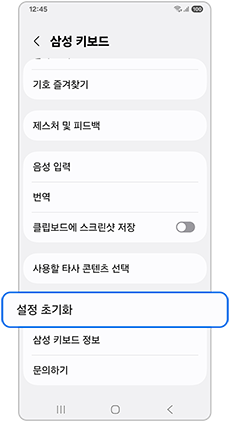
④ 설정 초기화
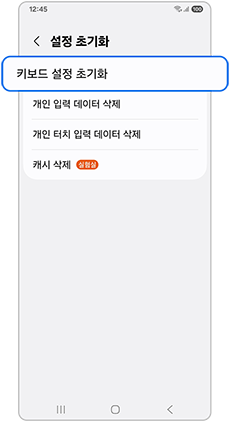
⑤ 키보드 설정 초기화
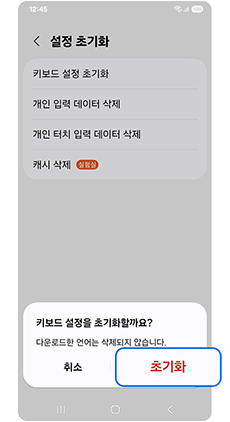
⑥ 초기화
※ 설명된 기능 및 메뉴의 명칭과 진입 경로, 화면 구성은 모델 및 적용된 소프트웨어, 앱 버전 등에 따라 다를 수 있습니다.
※ 위 내용으로도 궁금증 또는 불편이 해결되지 않으면 고객센터(1588-3366, 통화요금 : 발신자 부담)를 통해 전문가의 도움을 받아 보시기 바랍니다.